Instrucțiuni ce să facă în cazul în care a pierdut - Manager de activități - ferestre
Eroare „Task Manager dezactivat de către administratorul dvs.“
Cel mai adesea utilizatorii de computere diagnostica problema cu „Task Manager“, în altă încercare de a apela. Apăsând combinația de taste de obicei Ctrl + Alt + Del, poate fi văzut în absența unui meniu lansator de utilitate „Task Manager“, cu elementele rămase vor fi în loc. În astfel de cazuri, utilizatorii încearcă să provoace un al doilea instrument într-o manieră cunoscută - prin apăsarea butonului din dreapta al mouse-ului pe bara de activități și selectând elementul adecvat din meniu. Dar aici, ei vor fi dezamăgiți, deoarece elementul „Task Manager“ va fi inactiv.
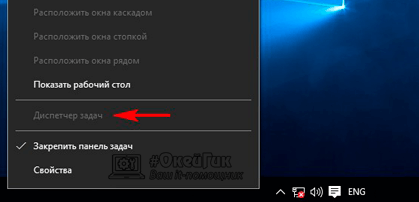
Căutarea pe Internet pentru alte modalități de a lansa „Task Manager“, puteți găsi o soluție simplă - utilizarea de a efectua fișier taskmgr.exe să-l lanseze. Acest fișier se află în folderul System32, și poate fi găsit prin căutare. În acest caz, o încercare de a rula utilitarul prin intermediul fișierului executabil cauzează o eroare „Task Manager dezactivat de către administratorul dvs.“, iar sistemul de operare Windows nu oferă soluții la această problemă.
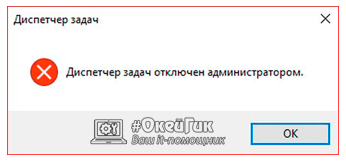
Cel mai adesea, cauza acestei erori este obtinerea de virus pe computer care a primit administratorul și face modificări în registry pentru a dezactiva „Task Manager“. aplicații Virus „la mână“, astfel încât utilizatorul nu poate vizualiza procesele de funcționare și resursele de sistem de monitorizare. În acest caz, în această situație, o scanare antivirus a computerului (dacă este posibil) nu va permite să se întoarcă „Task Manager“, chiar dacă malware este eliminat. virus modificări sunt făcute la nivel de registru.
O altă situație neplăcută, care poate fi un utilizator, o eliminare completă a fișierului de executare a virusului taskmgr.exe. Dacă acest lucru se întâmplă atunci când încercați să executați sistemul de diagnosticare executabil înseamnă eroarea ar părea că nu este găsit.
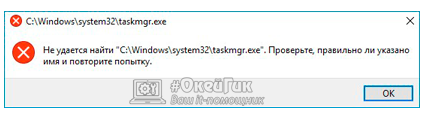
Ce se întâmplă dacă lipsește „Task Manager“
În cazul în care „Task Manager“ nu este activ și încercați să-l rulați prin eroare taskmgr.exe apare c indicând faptul că acesta este dezactivat de către administrator, există două soluții corecte la această problemă. Una dintre ele este potrivit pentru versiunea de Windows acasă, iar celălalt pentru profesioniști.
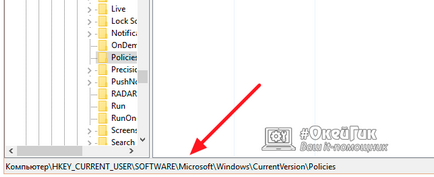
- În cazul în care un virus a făcut modificări în sistem și dezactivat „Task Manager“ în sistemul de politici dosarul va fi creat o secțiune suplimentară, în care dintre opțiunile vor DisableTaskMgr cu valoarea setată „1“. Pentru a reveni „Task Manager“, acest parametru trebuie să fie eliminate (făcând clic pe ea, faceți clic dreapta și selectați opțiunea corespunzătoare) sau a modifica valoarea la „0“.

Important: Dacă DisableTaskMgr nu a fost găsit în lista de setări Politici, apoi „Task Manager“ nu a fost dezactivat prin registru, și trebuie să încerce căile de recuperare sale, așa cum este descris mai jos.
Dacă toți pașii de mai sus sunt corecte, atunci alegerea „Task Manager“ va apărea din nou atunci când apăsați comanda rapidă de la tastatură Ctrl + Alt + Del și de utilitate poate fi rulat în alte moduri.
Ce se întâmplă dacă taskmgr.exe fișier ( „Task Manager“) se elimină
Unele dintre „troieni“ nu numai că sunt în măsură să schimbe setările de registru și Windows Group Policy, dar, de asemenea, elimina complet de executare fișier de utilitate „Task Manager“. În acest caz, ea poate fi restabilită prin linia de comandă, este necesar:
- Inițiază un prompt de comandă ca administrator;
- Introduceți comanda pentru un sistem complet fișierele de sistem de control pentru Windows:
- La finalizarea unui sistem de scanare completă, fișierul taskmgr.exe va fi restabilită, precum și alte componente ale sistemului de Windows în cazul în care acestea au fost deteriorate din cauza unui virus.
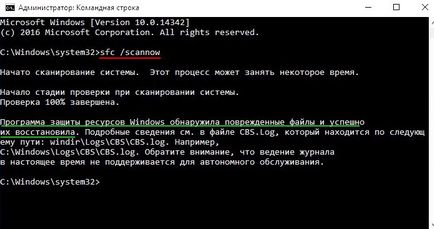
Nu uitați că dispare „Task Manager“, în cele mai multe cazuri, din cauza unui virus. Acest lucru înseamnă că, după recuperarea sa fie sigur pentru a verifica în lista de procese de funcționare de sarcini necunoscute, precum și scana computerul Antivirus.